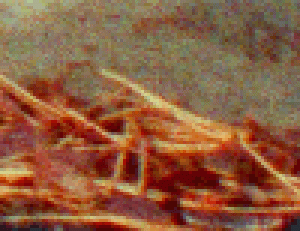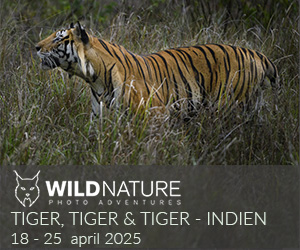mjelle
Aktiv medlem
Jag tycker crop-verktyget är riktigt bra i Lightroom, låsningen av proportioner är mycket praktisk. Idag upptäckte jag dock att Lightroom interpolerar bilden när man väljer "edit in Photoshop", även om man inte ändrat bildens storlek. Ska det vara så? Det är ju dåligt och helt onödigt. Bör man öppna filen i PS på något annat sätt?
Se den animerade gif-bilden för exempel. En är originalet, och två andra är två olika beskärningar. Samma upplösning, men en liten omräkning av pixlarna.
Det skiljer även lite i färg mellan dem, men bortse ifrån det.
Se den animerade gif-bilden för exempel. En är originalet, och två andra är två olika beskärningar. Samma upplösning, men en liten omräkning av pixlarna.
Det skiljer även lite i färg mellan dem, men bortse ifrån det.